笔记本电脑新到手应该怎么办?
- 数码常识
- 2025-03-12
- 60

当您新购入一台笔记本电脑时,正确的初步操作至关重要,这不仅能够帮助您更好地体验新设备,还能确保设备的寿命与安全性。笔记本电脑新到手应该怎么办呢?本文将详细指导您如何一步...
当您新购入一台笔记本电脑时,正确的初步操作至关重要,这不仅能够帮助您更好地体验新设备,还能确保设备的寿命与安全性。笔记本电脑新到手应该怎么办呢?本文将详细指导您如何一步步进行开箱检查、设置与优化,确保您能够充分利用您的新笔记本电脑。
初步检查:确保无损坏
开篇核心突出:
在新笔记本电脑到手后,首先要做的是外观检查。确认设备是否有任何运输损坏的迹象,比如划痕、凹痕甚至是屏幕裂缝,这些都可能影响您后续的使用体验。
步骤详细指导:
1.开箱前,确保包装完整无损。
2.慢慢打开盒子,检查内部是否包含所有配件:充电器、说明书、保修卡等。
3.粗略检查笔记本外壳,重点查看屏幕、键帽、外壳结合处是否有损伤。
4.如果发现问题,立即联系卖家或生产商进行退换。

基本设置:熟悉您的新设备
步骤详细指导:
1.开机与首次设置:
按照说明书中的指示,开机并完成首次设置流程。这通常包括选择语言、配置网络连接、设置主用户账户等。
2.安装最新驱动程序:
访问笔记本电脑制造商的官方网站,下载并安装所有可用的硬件驱动更新。这样做可以确保设备性能得到最佳优化。
3.更新操作系统:
如果操作系统有更新,应当执行更新操作,以获得最新的功能和安全性增强。
4.注册与激活:
将笔记本电脑与您的个人账户(如Windows账户或Apple账户)进行绑定操作,并激活产品。

系统优化:提升使用效率
步骤详细指导:
1.磁盘清理与整理:
使用系统自带的磁盘清理工具删除不需要的临时文件和系统缓存,确保硬盘空间充足。
进行磁盘碎片整理,提高读写效率。
2.安装必要的软件:
根据个人需求安装办公软件、图像处理软件、防病毒软件等常用软件。
3.调整系统设置:
根据需要调整电源管理设置,延长电池续航时间。
调整显示设置,使屏幕显示效果达到最佳。
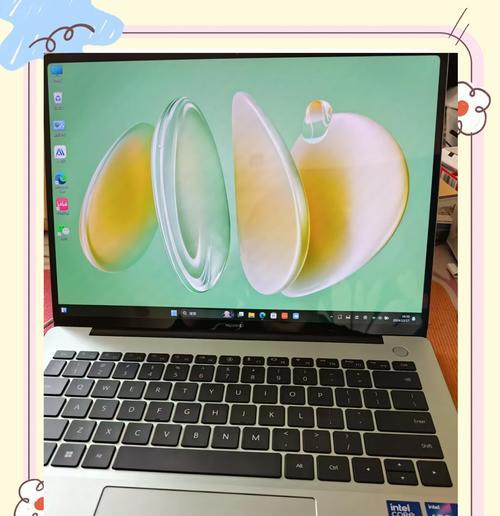
深入定制:个性化您的使用体验
步骤详细指导:
1.定制用户界面:
更改壁纸、调整主题颜色、设置快捷键,使操作系统更符合个人喜好。
2.调整输入法设置:
根据个人打字习惯,为输入法加入自定义词库、调整候选词排序,优化打字效率。
安全保障:保护您的设备与数据
步骤详细指导:
1.设置系统安全:
配置强密码,开启二步验证,防止账户被盗。
2.备份重要数据:
创建数据备份计划,可以使用云服务或外部硬盘定期备份重要文件。
3.安全检测:
定期使用专业软件进行病毒扫描,确保系统安全。
常见问题解决:快速应对突发状况
步骤详细指导:
1.设备无法启动:
检查电源适配器连接是否正确,电源按钮是否响应,电池是否有足够的电量。尝试长按电源键强制关机,之后再尝试开机。
2.系统运行缓慢:
检查后台运行程序,关闭不必要的应用,清理启动项,或考虑重置系统。
3.屏幕显示异常:
检查显示设置,确认没有开启任何影响显示效果的功能(如夜间模式等)。如果问题依旧,可能需要专业人员检查屏幕硬件。
综上所述
通过以上这些步骤,您不仅能够让您的笔记本电脑达到最佳状态,还能提前防范可能出现的问题,延长设备使用寿命。新笔记本电脑到手后的正确处理方式,是确保其良好运行的基础。只有做好每一步,才能在享受科技带来的便利的同时,也保护好您的投资不受意外损伤。
本文链接:https://www.usbzl.com/article-43306-1.html

